Whatsapp’ın bizler için sunduğu hizmetler oldukça fazla, artık daha geniş iletişim deneyimi sunmak için Web tarayıcılarında da kullanacağımız bir hizmet sunmakta. Aynı zamanda PC ve MacOS içinde Whatsapp Web uygulaması geliştirilmiştir. Bilgisayarımıza indirip kullanacağımız bu uygulama whatsapp web’den daha geniş özelliklere ve hıza sahip diyebilirim. Whatsapp Web ayrı bir hizmet değildir, telefonumuzla senkron çalışan bir yapısı vardır. Webden yapacağımız tüm değişiklikler mobille direk bağlantılıdır.
WhatsApp Web’i nasıl Kullanırım?
Whatsapp Web kullanmadan önce elinizde; Android 2.3 +, iPhone 8.1+, Windows Phone 8.0 ve 8.1, , BlackBerry ve BlackBerry 10 ve üst model telefonlardan bulunmalı. Whatsapp yakın zamanda bazı telefon ve işletim sistemlerinde desteğinide keseceğini duyurmuştu, yani alt model telefonlarınız var ise bu hizmetten faydalanamazsınız. Destek süreleri hakkında konuya aşağıdan ulaşabilirsiniz.
[irp posts=”2418″ name=”Whatsapp Eski Telefon ve işletim Sistemlerinde Destek Süresi”]Whatsapp Web’i kullanmaya başlayınca mobil ve bilgisayarınızdan aynı anda giriş yapmış oluyorsunuz.
Whatsapp Web’i kullanmak için işte yapmamız gerekenler ve ihtiyacımız olanlar,
Öncelikle bilgisayarımızda gerekli olanlar;
- Chrome, Firefox, Opera, Safari veya Edge’in en son sürümü
- Hızlı ve sürekli bir ağ bağlantısı.
Daha sonra telefonumuzda aktif bir Whatsapp hesabımızın olması gereklidir.
Whatsapp Web’e Giriş Yapma
- Bilgisayarınızda web.whatsapp.com adresine gidin.
Telefonunuzda WhatsApp’ı açın.
- Android’de: Sohbetler > Menü > WhatsApp Web’e gidin.
- iPhone’da: Ayarlar > WhatsApp Web’e gidin.
- BlackBerry’de: Sohbetler > Menü > WhatsApp Web’e gidin.
- BlackBerry 10’de: Ekranı yukarıdan aşağıya çekin > WhatsApp Web’e gidin.
- Bilgisayarınızın ekranındaki QR kodunu telefonunuzdaki WhatsApp’ta tarayın.
Bu işlemlerin sonunda Whatsapp Web’e bağlanmış oluyorsunuz. Aynı zamanda telefonunuzdan bakarak bağlı olan cihazı görebilirsiniz.
Whatsapp Web’i Bilgisayara yükleme
Whatsapp Web’i kullanma yollarından biride, tarayıcı olmadan mobildeki gibi program kullanmak. Hiçbir tarayıcıya ithiyaç duymadan kullanacağımız bu whatsapp uygulaması bilgisayarımız için daha hızlı ve stabil olarak kullanmamızı sağlar. Tarayıcıda harcanan aşırı ram ve donma sorununu bu uygulama sayesinde yaşamazsınız. Whastapp Web uygulamasını Bilgisayarımızda kullanmak için gereken işletim sistemleri;
- Windows 8 ve üstü
- Mac OSX 10.9
Whatsapp Web Uygulamasını Nasıl indirebilirim?
Windows 8 ve daha üstü sürümlerde kullanmak için;
- Bilgisayarınızın tarayıcısından buradan indirme sayfasına gidin ve .exe dosyasını indirin.
- İndirme işlemi tamamlanınca WhatsApp.exe dosyasını açarak WhatsApp’ı bilgisayarınıza yükleyin.
- Yükleme bitince bilgisayarınızda WhatsApp’ı açın ve telefonunuzdaki WhatsApp Web aracılığıyla QR kodunu tarayarak giriş yapın.
Mac OSX 10.9 ve daha üstü sürümlerde kullanmak içinde yukarıdaki adımları aynı şekilde tekrarlayarak sonuca varabilirsiniz. Giriş işlemleri Whatsapp web’in tarayıcı üzerindeki yöntemle aynıdır. Bu konuda indirme işlemini yaptıktan sonra giriş işleminde sorun yaşayacağınızı sanmıyorum.
Linux tabanlı işletim sistemleri şuan için desteklenmediği için bu uygulamaları o sistemlerde kullanmanız şuan için imkansız. İleri zamanlarda yapacakları güncelleme ile linux tabanlı işletim sistemi kullanıcıları da bu özelliği kullanabilir.
Sormak istediğiniz veya eksik gördüğünüz, eklemek istediğiniz bir şey var ise lütfen yorum yaparak belirtin. Aynı zamanda yardım almak istiyorsanız çekinmeden bize ulaşabilirsiniz. sosyal medya veya site üzeriden sorularınıza cevap vermeye çalışan birçok kişi olacaktır.
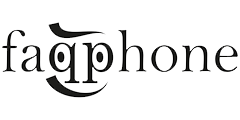












3 Comments
Telefonumuz ile giril yaptıktan sonra kapatınca sorun oluyor telefonu. Ne yapmam gerek bu konuda bir hata falanmı bu
Sorun zaten telefonunuz ile olan bağlantısının kesilmesinden kaynaklanıyor. Bilgisayarınızda devamlı kullanmak için uygulamanın devamlı telefonla bağlı olmalı, bu şekilde senkronizasyon yapıp anlık mesajlaşmaya olanak sağlıyor + güvenliğinizi sağlamış oluyor. 😉
Çok internet gidiyor böyle yapınca telefonda.